Machen Sie auf Ihrem Apple TV, was Sie wollen!

Apple TV ist ein großartiges GerätAllerdings scheint es Apple nicht gelungen zu sein, das Beste aus diesem kleinen Gerät herauszuholen. Obwohl das Apple TV recht leistungsstark ist und mehrere Anwendungen ausführen kann, ist es immer noch ein recht großes iPhone.
Apple TV
Aber das kann sich immer ändern. Wenn Sie also Ihr Apple TV zu einem viel nützlicheren und umfassenderen Multimedia-Gerät machen möchten,Hier hinterlassen wir Ihnen ein Tutorial zum Jailbreak. Seien Sie vorsichtig, nicht alle Apple TVs sind mit Jailbreak kompatibel. Dieser Vorgang wurde mit einem Mac durchgeführt.
Sie könnten interessiert sein| Der überraschende Apple TV-Trick, der Ihnen das Ende verrät
Ist mein Apple TV mit Jailbreak kompatibel?

Das ist die Hauptfrage.Sie haben die Entscheidung bereits getroffenSie möchten die Türen Ihres Apple TV öffnen, sind sich aber nicht sicher, ob Ihr Modell mit den aktuellen Methoden kompatibel ist. Es ist etwa 10 Jahre her, dass Apple das erste Modell dieses Geräts auf den Markt gebracht hat, und seitdem hat sich viel verändert, wobei das Apple TV 4 das Modell war, das die meisten neuen Funktionen mit sich brachte.
Apple TV 2 und Apple TV 4 lassen sich ganz einfach entsperrenmit Jailbreak, sodass Ihnen der Vorgang keine großen Probleme bereiten sollte, auch wenn Sie ihn noch nie zuvor durchgeführt haben. Das Apple TV der ersten Generation verfügt ebenfalls über eine Jailbreak-Methode, allerdings ist das Alter bereits spürbar und selbst wenn wir diese Prozedur durchführen, werden wir immer noch eine etwas schlechte Leistung haben. Andererseits verfügt das Apple TV 3 noch nicht über eine Entsperrmethode.
Sie könnten interessiert sein| Ein neues Apple TV, das 4K HDR beherrscht
So brechen Sie mein Apple TV per Jailbreak
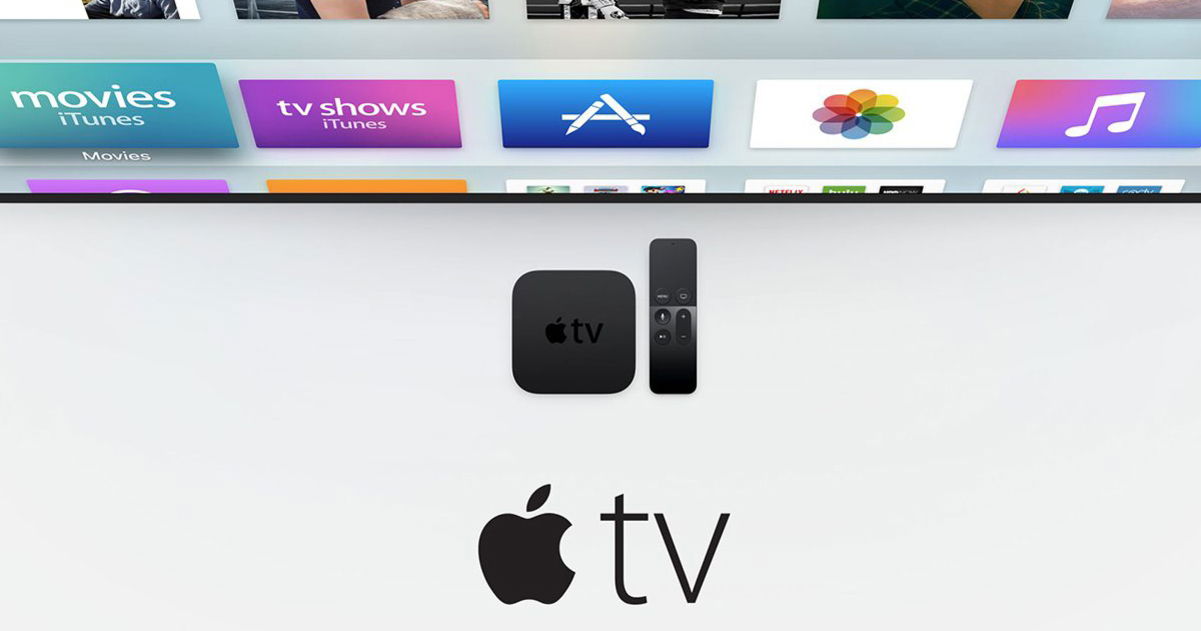
Sie können nun den Jailbreak-Vorgang auf Ihrem Apple TV durchführen.Sie müssen lediglich den Schritten folgendass wir Sie hier unten verlassen werden. Denken Sie daran, dass dieser gesamte Vorgang auf Ihr eigenes Risiko erfolgt. Achten Sie also darauf, wohin Sie gehen.
Jailbreak mein Apple TV 2

Wenn Sie ein Apple TV 2 habenDenken Sie daran, dass Sie einen Jailbreak nur durchführen können, wenn Sie tvOS Version 5.3 haben. Wenn ja, befolgen Sie diese Schritte:
1- Laden Sie Seas0nPass heruntervon der FireCore-Website.
2- Entpacken Sie die Anwendungdas Sie gerade heruntergeladen haben, und verschieben Sie es in den Ordner „Programme“ auf Ihrem Mac.
3- Schließen Sie Ihr Apple TV 2 anüber ein Micro-USB-Kabel auf den Mac übertragen.
4- Öffnen Sie die AnwendungSeas0nPass und klicken Sie auf IPSW erstellen.
5-Drücken Sie bei Bedarf die TasteMenü- und Wiedergabe-/Pause-Tastengleichzeitig auf Ihrer Apple TV-Steuerung.
6-GefahrKlicken Sie auf Fertigwenn das Programm den Jailbreak Ihres Geräts abgeschlossen hat.
7-JetztVerbinden Sie Ihr Apple TV mit Ihrem FernseherVerwenden Sie ein HDMI-Kabel und schalten Sie es ein.
Jetzt sollten Sie jedes Mal, wenn Sie Ihr Gerät einschalten, das FireCore-Logo auf dem Bildschirm sehen können. Das bedeutet, dass Sie den Vorgang bereits erfolgreich durchgeführt haben,Jetzt müssen Sie nur noch die Dienste installierenwas du willst
Sie könnten interessiert sein| Atresplayer kommt endlich auf Apple TV
Jailbreak mein Apple TV 4

Wenn Sie Ihren Jailbreak durchführen möchtenApple TV 4. Generation, befolgen Sie diese Schritte:
1-Laden Sie es auf Ihren Computer herunterCydia-Impaktorund das liberTV.
2- Schließen Sie Ihr Apple TV anüber ein USB-Typ-C-zu-USB-Typ-A-Kabel mit Ihrem PC verbinden.
3- Öffnen Sie Cydia Impactorund ziehen Sie die liberTV-Datei in das Programm, um sie zu laden.
4-GefahrKlicken Sie auf Startum mit dem Verfahren zu beginnen.
5-Das Programm wird Sie danach fragenApple-ID und Passwortmit dem das Apple TV verknüpft ist. Geben Sie Daten mit Zuversicht ein.
6-JetztDas Programm installiert LiberTVauf Ihrem Gerät. Sobald der Vorgang abgeschlossen ist, trennen Sie es von Ihrem Computer.
7-Ohne es auszuschalten,Verbinden Sie Apple TV mit dem Bildschirm. Im Menü sollte eine App namens liberTV angezeigt werden.
8-Öffnen Sie die liberTV-App und konfigurieren Sie die Aspekte Ihres Jailbreak. Wenn Sie alles bereit haben,Klicken Sie auf „Mach es!“.
9-Wenn der Jailbreak-Vorgang abgeschlossen ist, sollte die Meldung „Erfolg! Ihr Fernseher wurde befreit!". Wenn es fehlschlägt, machen Sie sich keine Sorgen, versuchen Sie es einfach noch einmal. Es kann mehr als einen Versuch dauern, bis es richtig läuft.
Obwohl sich der Prozess nicht allzu sehr von dem unterscheidet, was wir bereits mit dem Apple TV 2 gemacht haben,In diesem Fall ist der Jailbreak nicht dauerhaft. Das heißt, Sie müssen diese letzten Schritte jedes Mal ausführen, wenn Sie Ihr Gerät ein- und ausschalten.
Jedoch,Denken Sie daran, dass Apple TV 4 in den „Schlafmodus“ wechselt.Wenn wir es über einen längeren Zeitraum nicht verwenden. Wenn Sie also Ihren Jailbreak nicht verlieren oder den Vorgang nicht jedes Mal wiederholen möchten, empfehlen wir Ihnen, es nicht auszuschalten und es in diesen Zustand versetzen zu lassen. Darüber hinaus wird im Ruhezustand nicht zu viel Energie verschwendet. Darüber hinaus ist ein Jailbreak nur möglich, wenn Sie tvOS 10.0 oder tvOS 10.1 haben.
Sie könnten interessiert sein| So erstellen Sie Screenshots auf Apple TV 4

Das ist alles.Das Verfahren ist in beiden Fällen recht einfach., und Ihr Apple TV ist zu keinem Zeitpunkt in Gefahr. Wenn Sie eines dieser Geräte besitzen und es längere Zeit nicht verwendet haben, empfehlen wir Ihnen, diese Schritte zu befolgen, um ihm neues Leben einzuhauchen.
Sind Sie daran interessiert, ein Apple TV zu jailbreaken? Hinterlassen Sie uns Ihre Antwort in den Kommentaren!
Über|Macworld
Du kannst folgeniPadisiertInFacebook,WhatsApp,Twitter (X)konsultieren oder konsultierenunser Telegram-Kanalum über die neuesten Technologienachrichten auf dem Laufenden zu bleiben.
